※本ページはプロモーションが含まれています
こんにちは。
もしかして、モニターの購入でこんな風に悩んでいませんか。

モニターを買い替えたいけど27インチってサイズが大きすぎかな?やっぱり今までと同じ大きさの24インチにした方がいいかな?どっちにすればいいか悩みすぎで決められないよ~
今回、このような悩みにお答えします。
モニターって購入するとなかなか買い換えることがないPC機器。それは、モニター技術が向上・安定し故障しにくくなったからでしょう。喜ばしいことですが、実際買い替えるとなると長く使うことになるため失敗できません。
そしてモニターサイズとして一番普及している24インチから27インチへ変更を検討している人も多いはず。じつは昔の僕もそうです。
正直、何日も悩んでるその頃の僕に言ってやりたいです。
【結論】27インチは大きすぎないから大丈夫だよ♬
モニターを27インチへサイズアップするだけで、PC作業はもちろん、映画鑑賞やゲームもワンランク上の快適な環境に変わります。
とは言え、27インチの使用上のメリット・デメリットをしっかり理解した上で購入を検討しましょう。本記事がモニターサイズ選びの参考になれば幸いです。
- モニターのサイズ27インチが大きすぎない理由が分かる
- モニターの大きさ選びのポイントが分かる
- モニターの大きさ選びでは解像度にも拘るべき理由が分かる
- 27インチのおすすめモニターが分かる
最近は仕事でもプライベートでも四六時中モニターに向き合っている方が増えてきましたが、この記事を書いている僕もその一人。パソコン歴35年の僕はPCを扱う業界に身を置き、仕事でも沢山のモニターを購入してきました。その知識を活かしつつ、本ブログにてモニター選定で困っている方のお役に少しでも立てれば幸いです。
モニターの27インチが大きすぎない理由を解説!24インチとサイズ比較したら分かった♬

いきなり結論を言っちゃうと27インチモニターは大きすぎってことはないです!
まあ僕も購入してから不安が確信に変わった訳ですが、その理由は今まで使っていた24インチと比べてみれば一目瞭然。
並べて比較するとこんな感じ。

重ねて比較するとこんな感じ。

以下のように正確に寸法で比較すると、じつは約7.5cmしか差はありません。
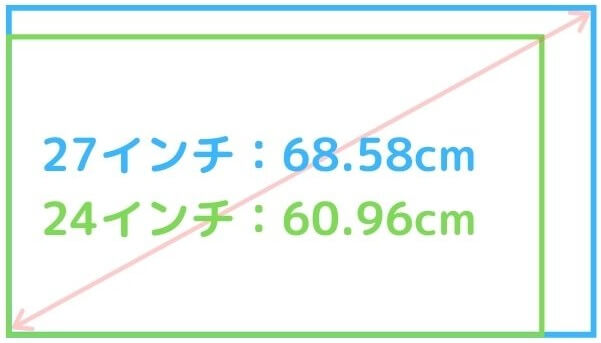

んっ!なんで対角の長さで比較するの?分かりにくいよ・・・
意外と知らない人が多いので説明しておくと、モニターの大きさ(インチ)って液晶パネルの対角の長さの事なんです。しかも、モニターのフレーム外形の大きさではなく、あくまで液晶パネルの大きさです。
何が言いたいかっていうと、27インチでも最近流行りのフレーム(ベゼル)レスのモニターを選ぶと外形が一回り小さいので、さらに24インチとの差が小さくなる。
だから、24インチから27インチに買い替えても超ビックリするほど大きいと思うことはなく、でも迫力のある画面となります。もちろん、文字も大きくなるので読みやすくなり、動画配信サービスで観る映画やPS5・PS4・Switchなどのゲームをすると今までより迫力があり段違いに没入感が増しちゃいます。

よし!じゃあ、27インチにしようかな♬
とは言え、単純に27インチを選べばいいよって訳ではない。しっかりと環境と用途を考えるべきです。では、具体的にどんなことを押さえて選ぶべきかを深掘りしたいと思います。
24インチと27インチのモニターサイズの選び方。おすすめサイズは2つのポイントを確認しよう。
24インチと27インチの大きさは上記で説明した通り、物理的な大きさは超ビックリするほどの違いはないが、モニターのサイズ選びでは以下のポイントを最低限確認すべきです。
- モニターまでの距離(環境)
- 何に使うか(用途)
それぞれ、解説します。
モニターまでの距離(環境)
まず確認すべきこととして、モニターまでの距離が重要です。

モニターまでの距離ってどう言うこと?もうちょっと分かりやすく教えてよ
正確には、目からモニターパネルまでの距離のこと。
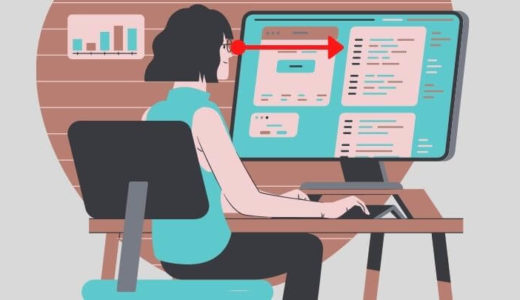
もちろん、人それぞれ視力が違うので一概には言えませんが、僕の使ってみた感じでは以下が無理のない距離と思っている。無理のない距離とは画面全体が見渡せると言う意味。
| サイズ | モニターまでの距離 |
|---|---|
| 24インチ | 60cm~80cm |
| 27インチ | 70cm~90cm |
普段通りキーボードを構え、目からモニターまでの距離を測ってみてください。
60cmの人が27インチにしたいのなら、あと10cmは離れた方がいい。60cmではハッキリ言って近すぎます。視野に全体が入り切らないので、結局、目や首をたくさん動かすことになり、疲れるでしょう。
逆に24インチなら60cmまで近づいても、何とか許容範囲かなって感じ。まあベストは70cmぐらいですが。

分かったよ!距離は結構重要ってことだね
テーブルの奥行きがない環境の人は、無理して27インチを買うと「近すぎ=大きすぎ」って思う可能性があるので注意です。もちろん、27インチは24インチより幅があるので、置けるスペースがあるかをしっかり確認しましょう。
何に使うか(用途)
モニターは何に使いますか?

あの~パソコン以外に使わないと思うけど・・・
失礼しました。言い方を変えると「何をしますか?」です。
おそらく、以下のどれかではないでしょうか。
- ネットサーフィン(Web閲覧やYouTube視聴)
- ExcelやWordなどで資料の作成(ブログも同じ♬)
- AmazonプライムやU-NEXTなどの動画・映画視聴
- PS5やPS4を接続してゲーム
特に映画やゲームを楽しむなら27インチを検討するのはありかと思う。僕も27インチにしたことで迫力が増し映画やゲームがより一層楽しくなりました。また、27インチで文字が大きくなったことは視力の悪い僕にとって目が疲れにくい環境になり良いことばかり。
とは言え、仕事では資料作成がほとんどでして、24インチで快適に作業してる。
まとめると、迫力が欲しかったら27インチでOK!でも、問題なくモニターを設置できる環境であるかは確認しましょう。そしてもうひとつ、気にしてほしいモニターのスペックとして「解像度」があります。それについて解説をします。
モニターの大きさ選びでは解像度にも拘るべき理由を解説

いまだに解像度をいくつか知らずにモニターを購入される方がいらっしゃいますが、後悔するリスクが高くなるので止めましょう。

解像度ってそんなに重要なの?
モニターの大きさと用途によって解像度はこだわって選ぶべきです。とは言え、まずは解像度ってなんなのかを正確に理解しましょう。
モニターの液晶パネルはドットと言われる小さな点がきれいに並べられており、そのドットひとつひとつが色を変えて表示されています。よーく、こらしめて見ればこんな感じで分かるはず。
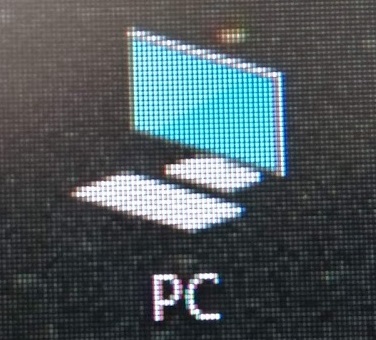
そして解像度とは、液晶パネルを「横のドット数」と「縦のドット数」で表したものです。以下のようなイメージが出来ればOKです。
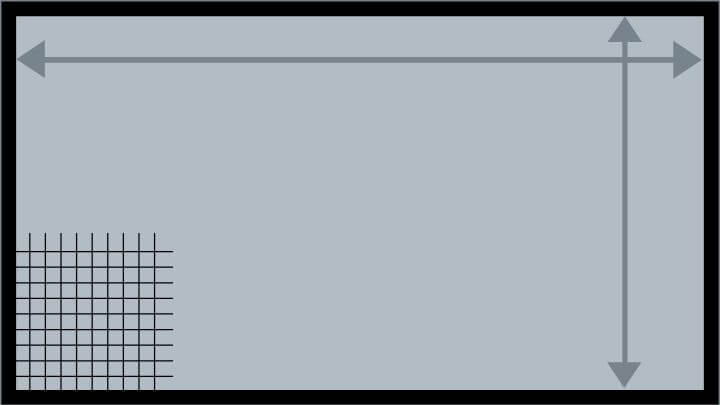
また、モニターの解像度は「フルHD(FHD)」「WQHD」「4K」などと表現します。違いは以下の表をご覧ください。
| 解像度 | 横のドット数 × 縦のドット数 |
|---|---|
| 4K | 3840 × 2160 |
| WQHD | 2560 × 1440 |
| FHD | 1920 × 1080 |
4Kは横も縦もFHDの2倍です。ってことは4Kの方がきめ細やかな美しい映像なので良いように思えますが、サイズと用途によっては4Kは使いにくいモニターになります。

どうしてなの?どう考えても4Kの方が優れているでしょ?
24インチのFHDで本記事を読んでいただいている方も多いと思いますが、そのサイズのまま4Kにしたら文字の大きさは4分の1になります。どうですか。読みにくくなると思いませんか?でも一眼レフで撮った高解像度の写真を見るのであれば4Kはサイコーでしょう。
だから、モニターのサイズと用途で解像度を選ぶべきなのです。
僕の中では以下のような基準で選定するようにしています。
| サイズ | 解像度 |
|---|---|
| 24インチ | FHD |
| 27インチ | FHD~WQHD |
映画・ゲーム好きなら27インチのWQHDは選択肢にぜひ入れてほしい。視力に問題が無ければ、ネットサーフィンも問題なく快適でしょう。要するに映画・ゲーム・PC作業の共用使用としてありです。
とは言え、超高画質の4Kは使い方次第で最高に魅力的なモニターです。興味がある方はこちらの記事「4Kの27インチモニターって意味ない?文字小さい?ベスト用途とおすすめ機種を解説♬」もぜひご覧ください。
目にやさしい27インチのおすすめモニター機種を紹介

では、僕のように27インチのモニターへバージョンアップしようと決めた方のためにオススメのモニターを紹介します。
あくまで、用途として以下の感じをイメージしています。
- ネットサーフィンやYouTubeが中心
- たまにPS4・PS5のゲーム
- たまにAmazonプライムビデオやU-NEXTなどの動画・映画視聴
- 今のモニターに拡張もあり(デュアルモニター)
また、選定するにあたり、以下も重要な機能として条件に加えました。
- IPSパネル(広視野角)でどの角度からでも美しい映像
- ノングレア(非光沢)液晶パネルで映り込みを極力なくし作業に集中
- フレーム(ベゼル)レスでスリムデザイン
- ブルーライト軽減機能で目にやさしい
ちなみに、ガチでゲーム用としてモニターを選定するなら、本記事で紹介するモニターではなく、ゲーミングモニターを選ぶべきです。それなら、こちらの記事「PS5の120fps対応モニターおすすめ15選【4K・WQHD・FHDの120Hz以上が理想】」で分かりやすく解説していますのでよろしければどうぞ。
※スマホでは表を指でスライドしてみてね。
※モデルにタッチすると詳細説明位置にジャンプするよ。
※価格は日々変動していますので必ずショップで確認してください。
| No | モデル | 解像度 | パネル | HDMI ポート数 | DP ポート数 | USB-C 対応 | スピーカー | 価格 |
|---|---|---|---|---|---|---|---|---|
| ① |  BenQ GW2780 | フルHD | IPS | 1 | 1 | なし | あり | 約2.5万 |
| ② |  Dell S2721HS | フルHD | IPS | 1 | 1 | なし | なし | 約2.8万 |
| ③ |  IODATA EX-LDQ271DB | WQHD | ADS | 1 | なし | あり | 約3.2万 | |
| ④ |  Dell S2722DC | WQHD | IPS | 0 | あり | 約4.6万 |
上記のとおり、人気の4機種を厳選しましたが、使い方によっておすすめは異なります。
FHDが希望で机上スッキリ派の人はスピーカー内蔵の「①BenQ GW2780」がおすすめ。輝度自動調整付きでこの価格はコスパ最高ですね。外部スピーカーやヘッドホン派には「②Dell S2721HS」もありで保証が充実しています。
また、WQHDが希望ならちょっと高額だけどUSB-C搭載の「④Dell S2722DC」の方がMacノートも接続できて拡張性が高い。とは言え、SwitchやPS4などのゲーム機も接続したいのならHDMIが3ポートある「③IODATA EX-LDQ273DBS」の方が差し替え不要で便利ですね。
ちなみに外部スピーカーは「Bose Companion 2 Series III」がイチオシですが、予算オーバーであれば「Creative Pebble」が安いけど音質はお値段以上♬
では、それぞれ簡単に解説します。
27インチFHDのおすすめモニター
① BenQ モニター ディスプレイ GW2780
BenQの特徴として、目を守る技術がハンパないです。独自のアイケアテクノロジーとして「ブルーライト軽減」や「フリッカーフリー」機能などが目の疲れを極力抑えます。さらに「ブライトネスインテリジェンステクノロジー」は、視聴環境周辺の光量を検出して輝度を自動調整し、周辺光による目の疲労を軽減すると言うこだわりぶり。
PCやスマホで目を酷使する時代なので、僕のように目を守ることを最重要と考えている人にはオススメなモデルです。
※追加情報として、現代に合わせた上位機種「GW2785TC」はマイクやUSB-Cを搭載し高さ調整もできて、さらに実用性が高い。
② Dell ワイドフレームレスモニター 27インチ S2721HS
Dellの最大の特徴は何といっても、ドット抜けがあったら交換してくれる「3年間無輝点交換保証」でしょう。品質に自信がないとこの保証はなかなか付けられません。本モデルは色再現性の高いIPSパネルを採用し非光沢なので目にやさしい。高さ調整や回転もでき用途が広く、フレームレスデザインでカッコイイですね。
低価格・高品質・スタイリッシュ・安心保証すべて欲しいワガママさんにオススメなモデルです。
27インチWQHDのおすすめモニター
③ IODATA EX-LDQ271DB 27インチ モニター
モニター販売で長年の実績がある日本企業IODATAの27インチWQHDモニターです。IPSと同性能のADSパネルは視野角も広く、家族で映画鑑賞にも向いてます。HDMI端子が3ポートもある珍しいモデルでPC・PS5・Switchを接続できちゃいます。土日サポートは初心者にとって嬉しいサービスですね。
日本企業ならではの厳しい検査の元、高品質にこだわったおすすめのモデルです。
④ Dell S2722DC 27インチ モニター
モニターに定評のあるDellのWQHDモニターです。次世代接続規格USB-Cにも対応し、フレームレスデザイン・IPS非光沢・ブルーライト軽減・フリッカーフリーとすべてが完璧。さらに「高さ、左右角度、前後角度、回転」とスタンドの機能が多彩なので好きな位置に調整可能。そして、ドット抜けがあった場合交換してくれる「3年間無輝点交換保証」付きはスゴイ。品質に自信ありの証ですね。
高品質で且つメーカー保証も重視する方におすすめのモデルです。
※ちなみにUSB-Cなんて要らないって方は「S2721DS」の方が同性能なのにグッと安くて幸せ💛
【まとめ】PCモニターとして27インチはサイコーの選択!

いかがでしたでしょうか。
27インチを購入しようか迷っている方の参考になれば幸いです。
もう一度ポイントを整理します。
- 27インチは大きすぎってことはない
- モニターまでの距離確認は大事
- 用途でFHDかWQHDを選ぼう
- 27インチは迫力が増して楽しくなる
僕にとって、PC作業やゲーム・映画鑑賞など、共用で使うのに27インチはサイコーの選択でした!そして、27インチが好きすぎて、こちらの記事「27インチおすすめモニター15機種を徹底比較!用途別に厳選したよ」を書いちゃった。
あなたも27インチで別世界を体験しませんか。お互い最高の環境でPCライフを楽しんで行きましょう。
最後までお読みいただきありがとうございました。
モニターアームは自由自在にモニターの位置を簡単に移動できる便利アイテム。机上をスッキリできて、PC作業やゲームなどシーンによって素早く調整可能。AmazonベーシックはエルゴトロンのOEMだから高品質なのに低価格で大人気!
手元を明るく照られてくれるバーライトもモニターの定番アイテムになってきました。中でもこのBenQ製の評価が高い。さすがモニターメーカーが開発したモデルですね。
また、モニターには外部スピーカーが必須ですよ!モニターの内蔵スピーカーなんて今やスマホ以下の低音質だから。でもね、2~3千円のじゃあ意味ないよ。最低でもEdifierの「G2000」レベルの音質は欲しいでしょ♬
待ってたぜ!ついにSIE(ソニー・インタラクティブエンタテインメント)のCEO(一番偉い人)が海外のイベントでPS5(PlayStation 5)の世界的な在庫不足が解消されたと発表!

しかも新型(2000番台)は一回りスリムになったよ♬














